3 måter å hjelpe deg med å endre telefonens tastaturbakgrunn

Du føler at telefontastaturet er for kjedelig og vil at det skal være mer fargerikt. Denne artikkelen vil bidra til å gjøre tastaturet ditt morsommere.

Du føler at telefontastaturet ditt er for kjedelig og vil at det skal ha flere farger, til og med ha ditt eget bilde. Denne artikkelen vil vise deg tre måter å hjelpe deg med å lage ditt eget unike tastatur.
Innholdsfortegnelse i artikkelen
Nedenfor er 3 tastaturapplikasjoner som lar deg tilpasse tastaturgrensesnittet til å bli mer interessant i stedet for kjedelig som standardtastaturet.
Trinn 1: Last ned Laban Key-applikasjonen ved å klikke på ikonet nedenfor.
Trinn 2: Klikk på Opprett tastatur- knappen rett på hovedgrensesnittet.
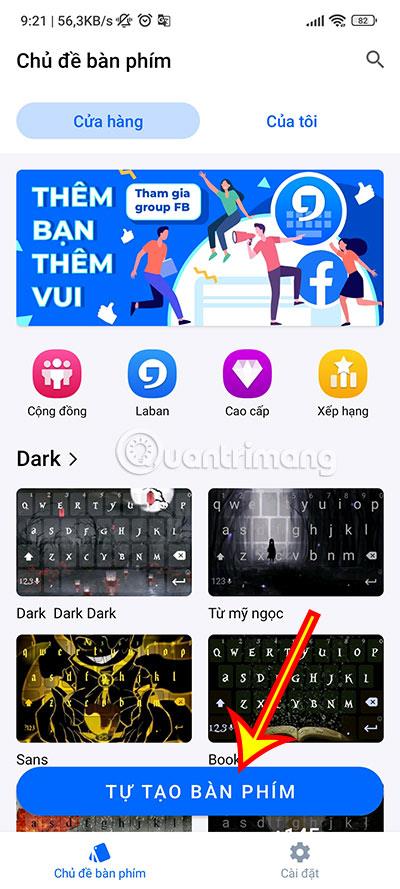
Trinn 3: Du kan velge tilgjengelige bilder av Laban Key å installere på tastaturet ved å velge tilgjengelige bilder i Bilder fra Laban-delen.
Hvis du vil velge ditt eget bilde, klikker du på Velg bilde fra biblioteket.
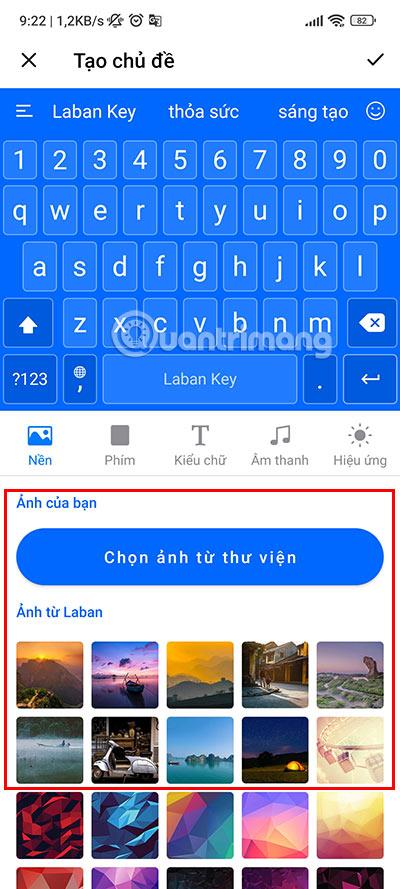
Trinn 4: Når du klikker på Velg bilde fra bibliotek , vil applikasjonen navigere deg til Bibliotek, velge bildet du vil angi som tastaturbakgrunn.
Du kan justere rammen for å velge den delen av bildet som skal angis som tastatur. Etter å ha justert slik du vil, klikk på haken i øvre høyre hjørne av skjermen for å bekrefte.
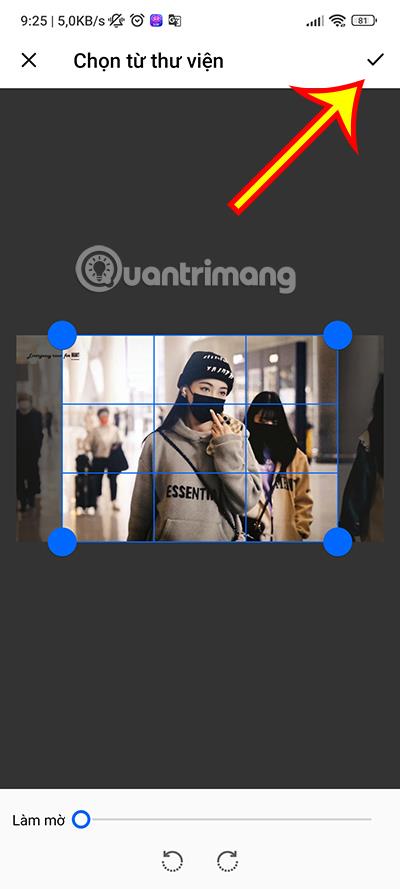
Trinn 5: En forhåndsvisning av tastaturet du nettopp valgte vil vises. Hvis du liker det, kan du klikke på haken øverst til høyre på skjermen for å fortsette bruken.
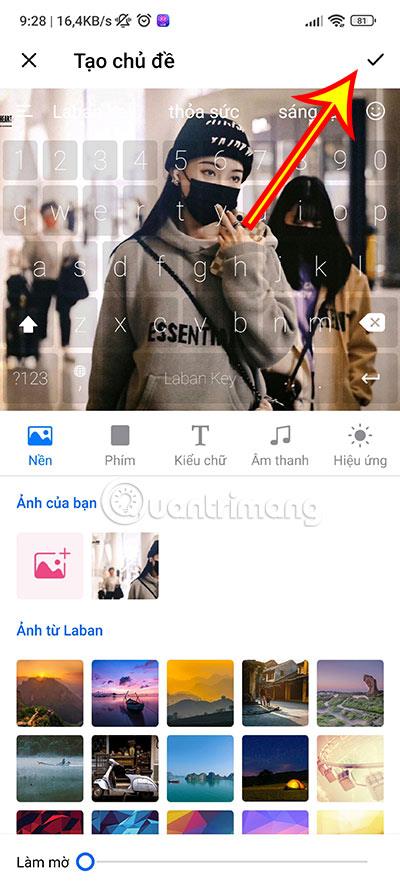
I tillegg til å angi tastaturbakgrunnen, kan du også tilpasse en rekke andre elementer i seksjonene Taster, Skriftstil, Lyd og Effekter.
Den siste måten Quantrimang ønsker å veilede deg på er gjennom Gboard-applikasjonen. Dette er en tastaturapplikasjon bygget av Google.
For denne applikasjonen vil oppsettmetoden på iOS og Android ha noen forskjeller, så Quantrimang deler den inn i 2 separate instruksjoner.
Trinn 1: Last ned denne applikasjonen ved å klikke på ikonet nedenfor hvis mobiltelefonen din ikke har Gboard ennå.
Trinn 2: Gå til applikasjonen og velg Temaer.
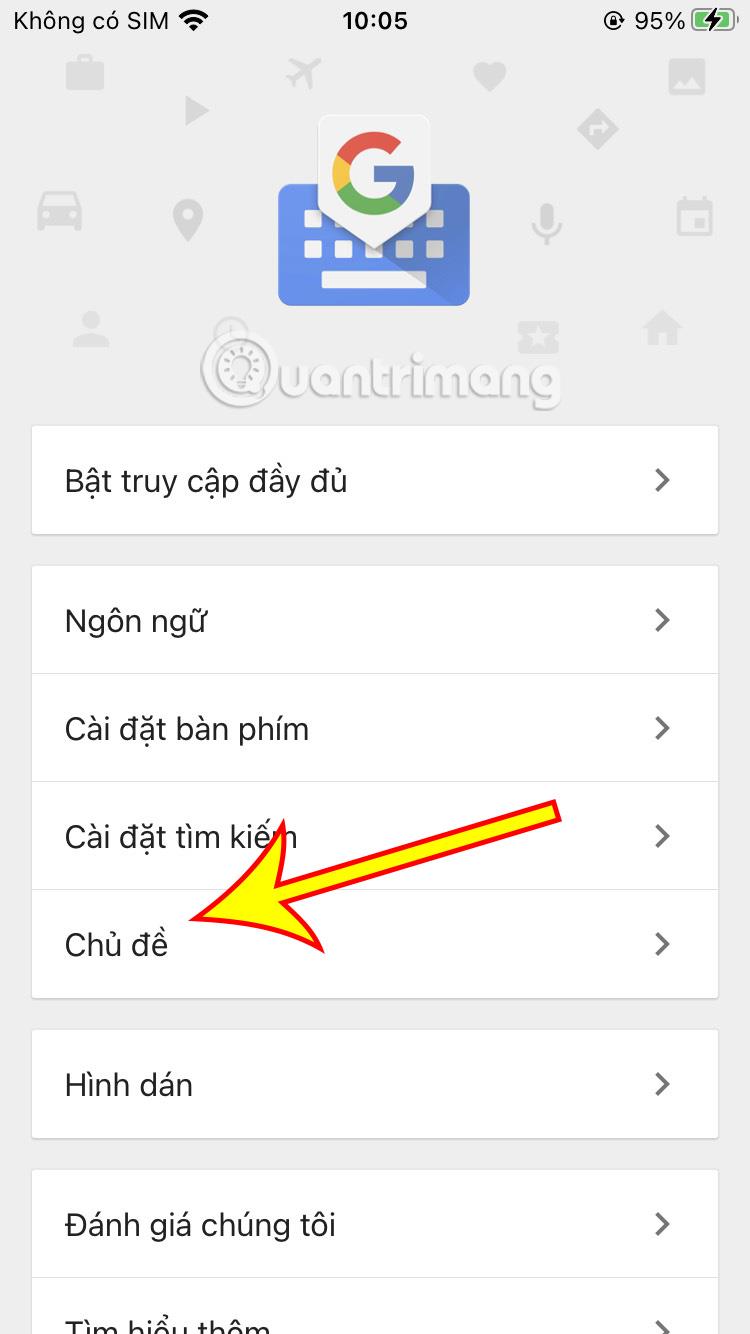
Trinn 3: Klikk på +-tegnet i Tilpass-delen for å velge bildet du vil angi som tastaturbakgrunn.
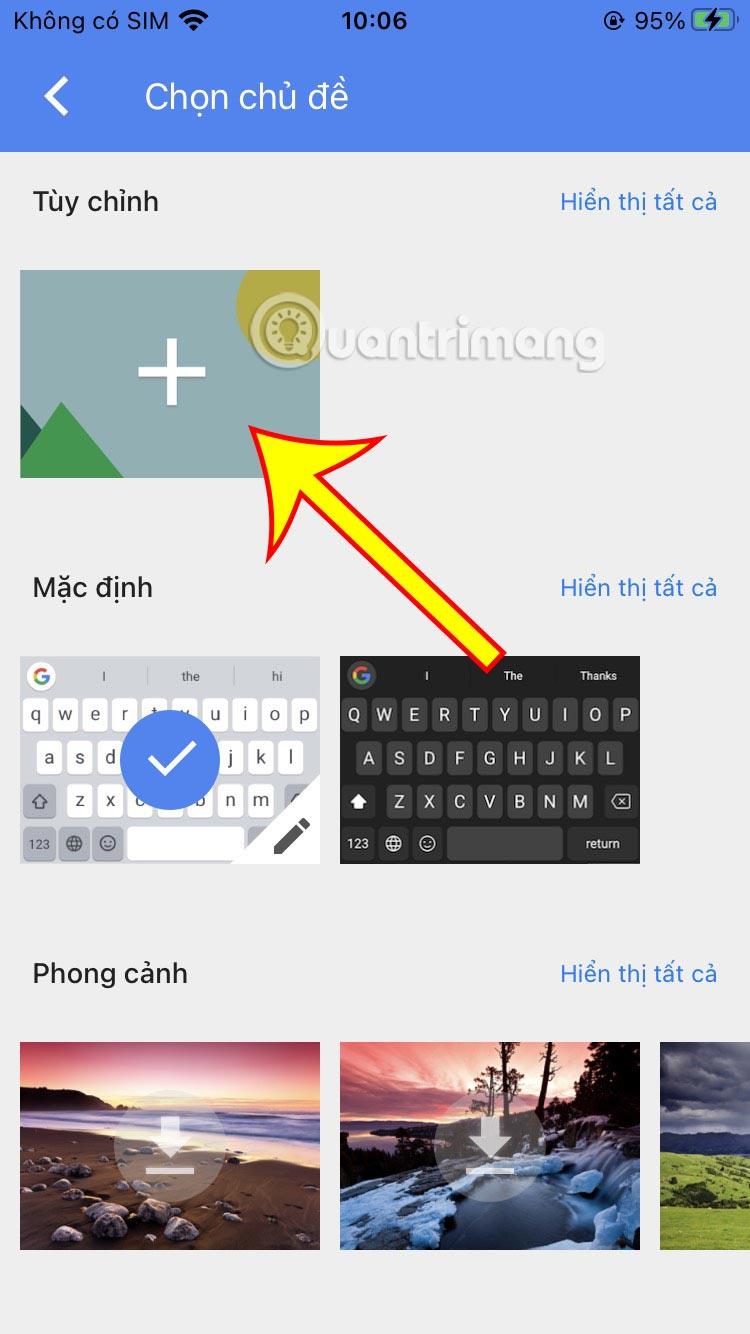
Trinn 4: Velg bildet du vil angi som tastaturbakgrunn, og tilpass størrelsen på bildet du vil angi, og trykk på Velg.

Trinn 5: Du kan ytterligere tilpasse noen elementer som bakgrunnsmørke, bakgrunnsfarge, tekstfarge ... for å berike tastaturbakgrunnen.
Etter å ha tilpasset etter eget ønske, klikk Ferdig for å fullføre.
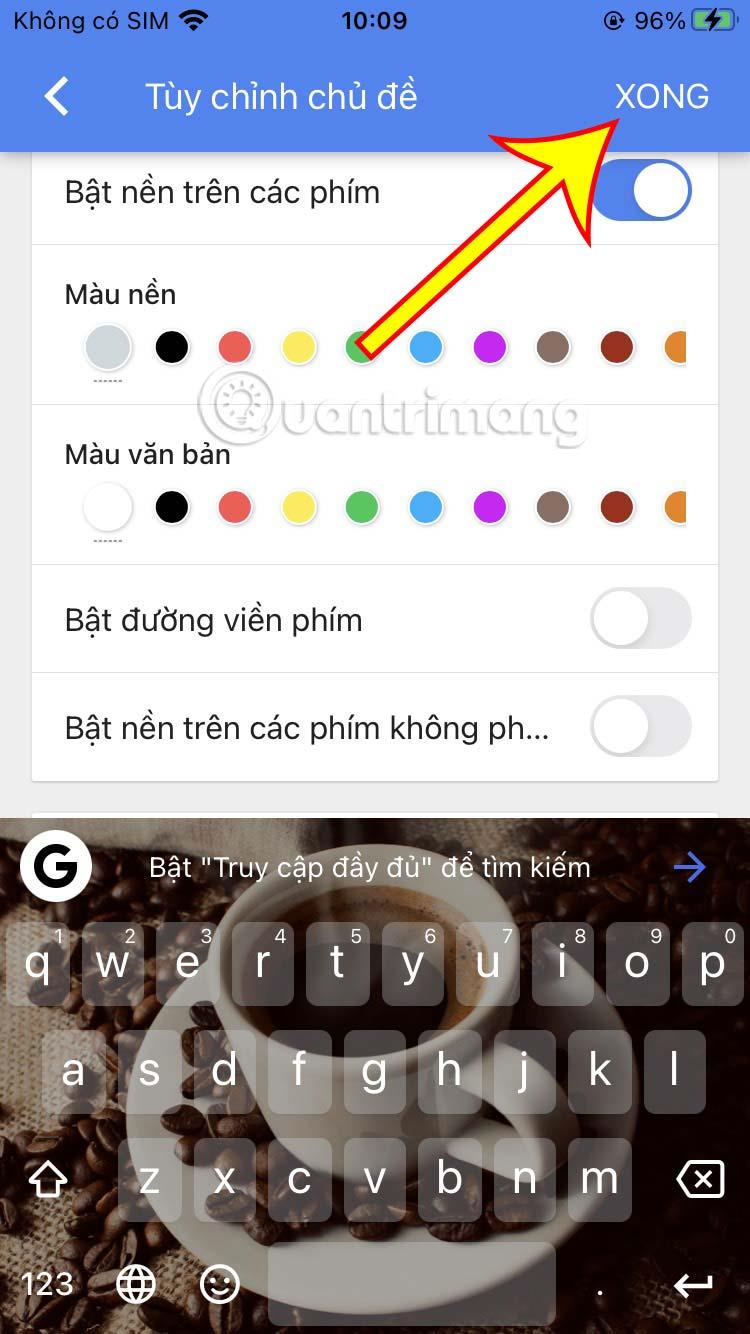
Så du har fullført installasjonen av tastaturet på iPhone via Gboard
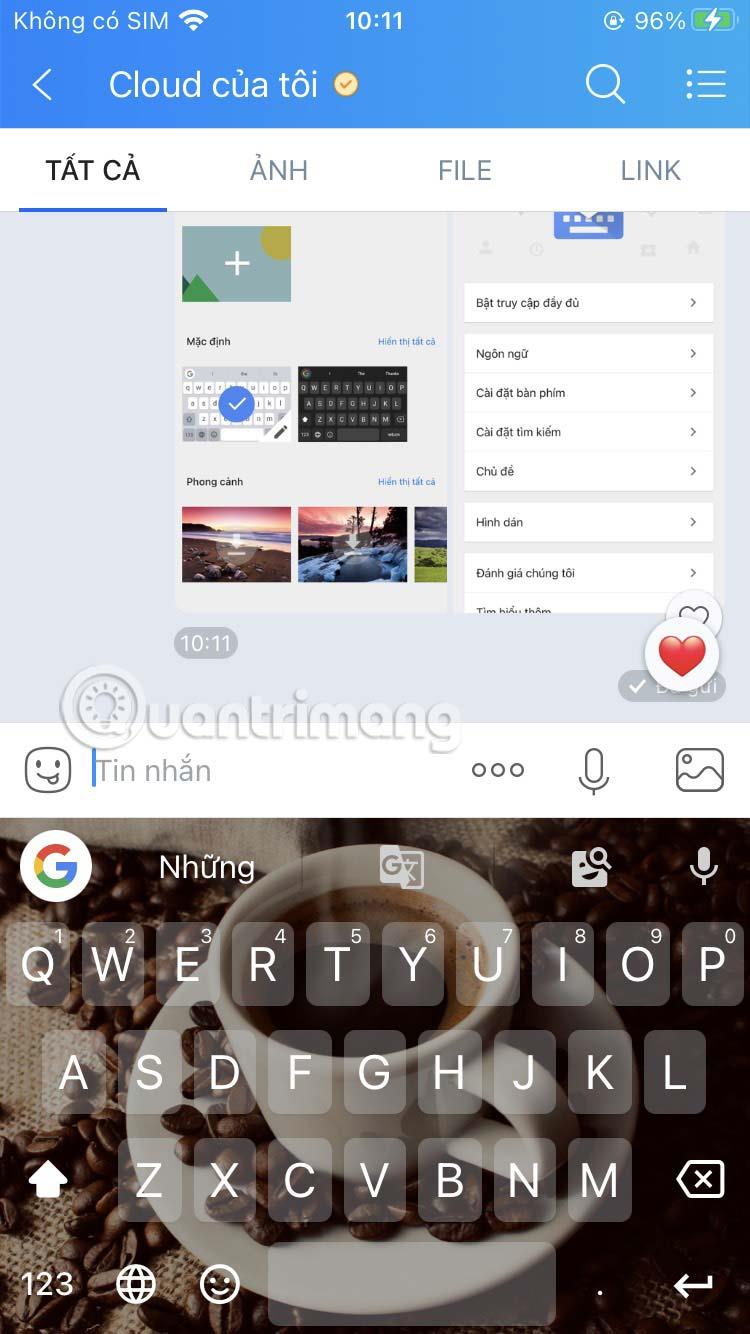
De fleste Android-telefoner har Gboard-applikasjonen innebygd som telefonens standardtastatur. Derfor trenger du ikke å installere denne applikasjonen på nytt som iPhone. Men i tilfelle enheten din ikke har denne applikasjonen installert, klikk på applikasjonsikonet ovenfor for å laste ned og installere den.
Trinn 1: Gå til innstillinger og velg Tilleggsinnstillinger.
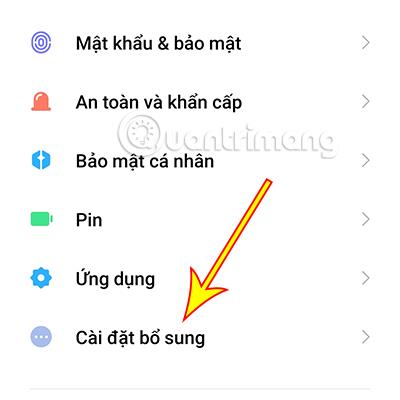
Trinn 2: Velg deretter Språk og inndata.
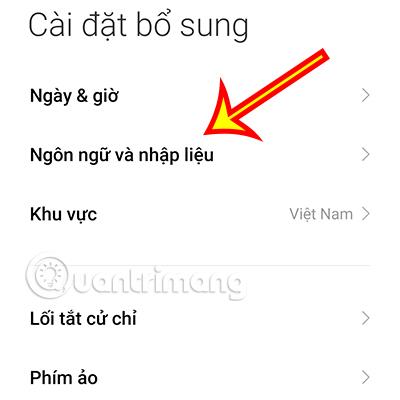
Trinn 3: Velg Tastaturbehandling.
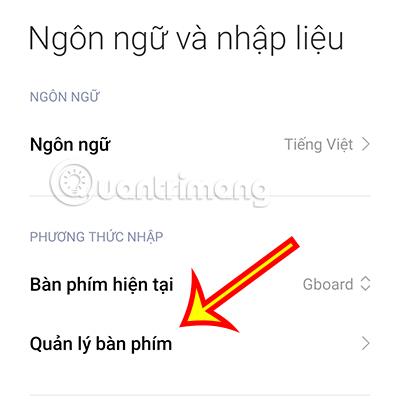
Trinn 4: Klikk på Gboard.
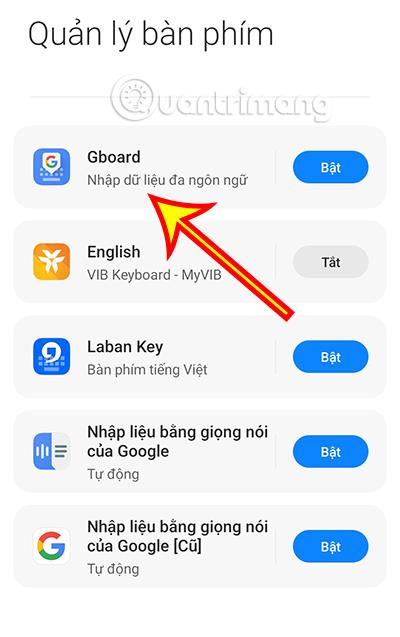
Trinn 5: Klikk på Grensesnitt for å begynne å sette tastaturbakgrunnen.
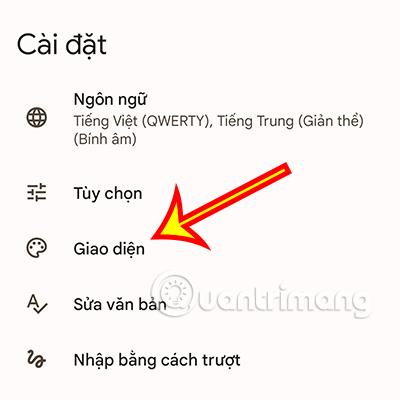
Trinn 6: I delen Mitt grensesnitt klikker du på +-ikonet for å velge et bilde for tastaturet.
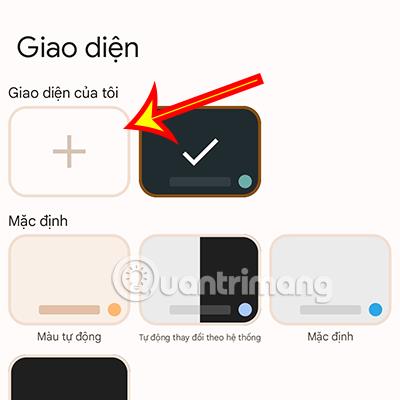
Trinn 7: Juster størrelsen på bildet du vil velge som tastaturbakgrunn, og klikk deretter på Neste.

Trinn 8: Tilpass lysstyrken på bakgrunnsbildet tilsvarende, og klikk deretter på Ferdig for å fullføre oppsettet.
Trinn 9: Til slutt klikker du på Bruk for å bruke tastaturet med bakgrunnen du liker.
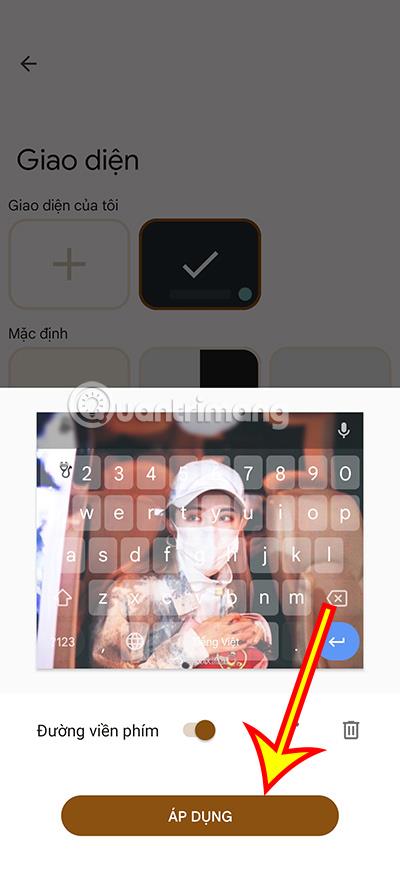
Et annet program du kan bruke til å endre tastaturbildet er GO Keyboard. Følg disse trinnene for å bruke denne applikasjonen.
Trinn 1: Last ned GO Keyboard-applikasjonen ved å bruke lenken nedenfor.
Trinn 2: Gå til applikasjonen etter installasjonen og velg Bytt til GO-tastatur.

Trinn 3: Velg GO Keyboard som enhetens standardtastatur, klikk deretter på Temaer og velg OK.
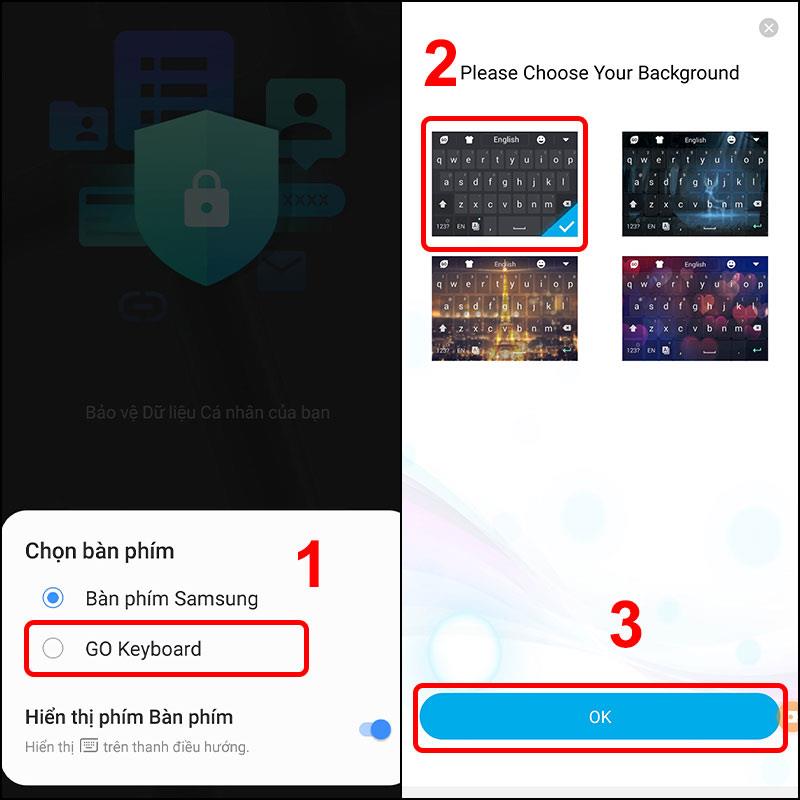
Trinn 4: Velg bildet du vil angi som tastaturbakgrunn, og klikk deretter på Lagre.
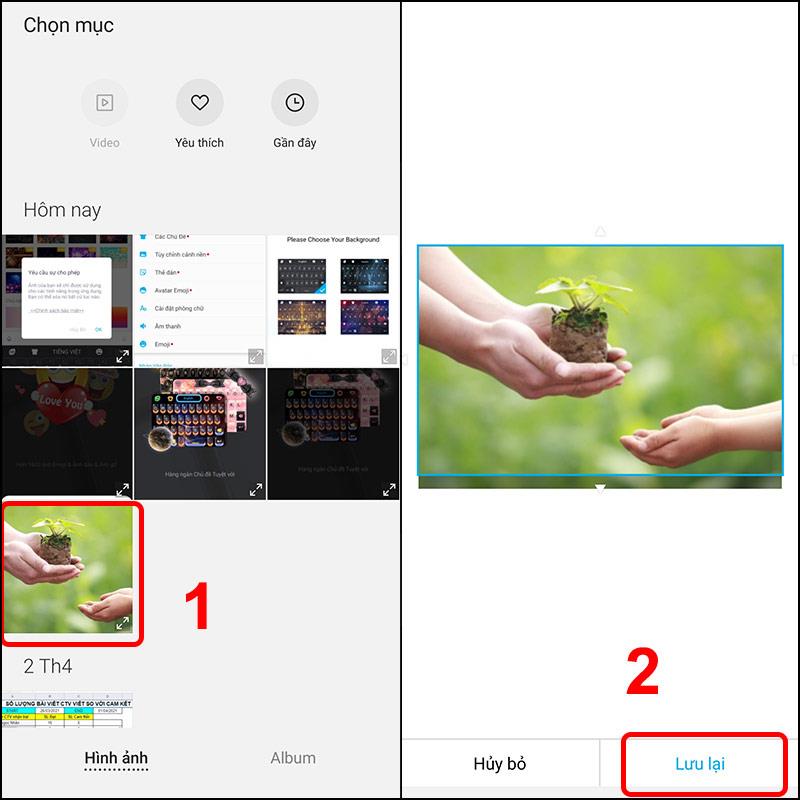
Så du har fullført trinnene for å installere bakgrunnen for telefontastaturet.
Ovenfor er måter å gjøre tastaturet mer interessant på. Lykke til.
Gjennom sanntids tale-til-tekst-konverteringsfunksjonene innebygd i mange inndataapplikasjoner i dag, har du en rask, enkel og samtidig ekstremt nøyaktig inndatametode.
Både datamaskiner og smarttelefoner kan kobles til Tor. Den beste måten å få tilgang til Tor fra smarttelefonen din er gjennom Orbot, prosjektets offisielle app.
oogle legger også igjen en søkehistorikk som du noen ganger ikke vil at noen som låner telefonen din skal se i denne Google-søkeapplikasjonen. Slik sletter du søkehistorikk i Google, kan du følge trinnene nedenfor i denne artikkelen.
Nedenfor er de beste falske GPS-appene på Android. Det hele er gratis og krever ikke at du roter telefonen eller nettbrettet.
I år lover Android Q å bringe en rekke nye funksjoner og endringer til Android-operativsystemet. La oss se forventet utgivelsesdato for Android Q og kvalifiserte enheter i den følgende artikkelen!
Sikkerhet og personvern blir stadig større bekymringer for smarttelefonbrukere generelt.
Med Chrome OSs «Ikke forstyrr»-modus kan du umiddelbart dempe irriterende varsler for et mer fokusert arbeidsområde.
Vet du hvordan du slår på spillmodus for å optimalisere spillytelsen på telefonen din? Hvis ikke, la oss utforske det nå.
Hvis du vil, kan du også sette gjennomsiktige bakgrunnsbilder for hele Android-telefonsystemet ved å bruke Designer Tools-applikasjonen, inkludert applikasjonsgrensesnittet og systeminnstillingsgrensesnittet.
Flere og flere 5G-telefonmodeller lanseres, alt fra design, typer til segmenter. Gjennom denne artikkelen, la oss umiddelbart utforske 5G-telefonmodellene som vil bli lansert i november.









